Siyaset Forum - Siyasetin Kalbi
|
|
#1 |
 Programın adı Game Cam 1.4′tür. Game Cam genel olarak bakıldığında arkadaşlarınızla paylaşmak istedeğiniz,oynadığınız oyunlarda ki ilginç anları ölümsüzleştirebileceğiniz oyun görüntülerini ya da videolarını kaydedebileceğiniz kaliteli bir programdır.Kullanıcı arayüzü pek kolay olmasada piyasaya çıkmış en iyi oyun ekranlarını yakalama programıdır. KULLANIMI Programın kurulumunu normal şekilde Next >> Next diyerek geçin. Kurulumun sonunda sizin bilgisayarınızda bulunan yüklenmiş oyunları arayıp listeleyecek. GameCam’in çalışmasını istediğiniz oyunu/oyunları buradan seçiniz. Ctrl tuşuna basılı tutarak birden fazla oyunu seçebilirsiniz.  Programı kurduktan sonra masaüstüne 2 tane kısayol (Profile Manager ve GameCam) gelmiş olacaktır. Oyunda iseniz oyundan çıkın Başlat menüsünde sağdaki GameCam’in simgesine sağ tıklıyoruz ve Profile Manager‘i seçiyoruz (Bu versiyonda Profile Manager’in açılması uzun sürüyor. Lütfen bekleyin)  Profile Manager’de KO zaten seçili olacaktır. Eğer seçili değilse New Profile‘a tıklayın ve bilgisayarımızdaki KnightOnline.exe dosyasını seçin. Şimdi en önemli kısma geliyoruz, profile manager’de Hot Keys‘e tıklıyoruz  Burada çok önemli 4 tane kısayol tuşu bulunmaktadır, bunların da en önemlisi Interface kısmıdır. Interface’e ayarladığınız kısayolu unutmayın… Çünkü (record/stop hariç) diğer tuşlara basmadan önce Interface’e ayarladığınız tuşa basmak zorundayız  Diğer önemli kısayollar ise Record/Pause/Stop’dur. Ayrıca Video Preview Toggle tuşuna da bir tuş ayarlarsanız sağ alt köşedeki önizleme penceresini kapatabilirsiniz Record : Kayıt etmeye başlatmak için ayarlayacağınız tuştur. Pause : Video kaydına ara vermenizi sağlar Stop : Video kaydını durdurur ve dosyayı kaydeder  Size fikir vermesi açısından kendi tuş kısayollarımı yazayım… Interface : * (NumPad’deki * tuşu) Record : 0 (NumPad’deki 0 tuşu) Stop : 2 (NumPad’deki 2 tuşu) Pause : Ayarlamadım Bu versiyonda farklı olarak kayıt için ayarladığınız tuşa normal bastığınızda (Interface’e basmadan) video kayıt etmeye başlıyor. Tekrar o tuşa bastığınızda dosyayı kaydediyor Kayıt/Stop haricindeki işlemler için 2 tuşa basmanız gerekiyor. (Interface ve işlem tuşu) Tuşları da ayarladıktan sonra şimdi Launcher’dan KO’yu normal bir şekilde çalıştıralım… (Saatin yanında GameCam’in simgesinin olduğuna emin olun) Oyun başladığında ekranımız aşağıdaki gibi olacaktır… (Worm’larda level kasarken çekilmiştir )  Videolarınız bu dizine VideoKnightOnLine_1.avi VideoKnightOnLine_2.avi şekline kayıt yapmış olacaktır… Crackleme İşlemi İçinde Anlatılmaktadır.. AKPARTİFORUM.COM DOWNLOAD
|
|
|
|

|
|
|
| Sayfayı E-Mail olarak gönder |
«
önceki Konu
|
sonraki Konu
»
| Konuyu Toplam 1 Üye okuyor. (0 Kayıtlı üye ve 1 Misafir) | |
| Seçenekler | |
| Stil | |
|
|
Powered by vBulletin®
Copyright ©2000 - 2025, Jelsoft Enterprises Ltd.
All times are GMT +3. The time now is 05:09.
Siyaset Forum 2007-2026
Copyright ©2000 - 2025, Jelsoft Enterprises Ltd.
All times are GMT +3. The time now is 05:09.
Siyaset Forum 2007-2026
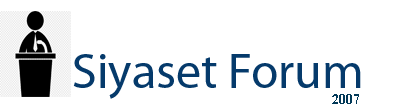







 Ağaç şeklinde
Ağaç şeklinde